- Autor Lauren Nevill [email protected].
- Public 2024-01-11 01:07.
- Ostatnio zmodyfikowany 2025-01-23 15:23.
Mail.ru to jedna z najpopularniejszych usług pocztowych w rosyjskim Internecie. Po zarejestrowaniu się w tym zasobie otrzymasz nie tylko nowy adres e-mail, ale także osobistą stronę w sieci społecznościowej „Mój świat”, osobisty blog, możliwość utworzenia profilu w serwisie randkowym Mamba, możliwość do wymiany wiadomości błyskawicznych w programie „Agent” itp. Rejestracja w projekcie jest bardzo prosta, szybka i całkowicie darmowa.
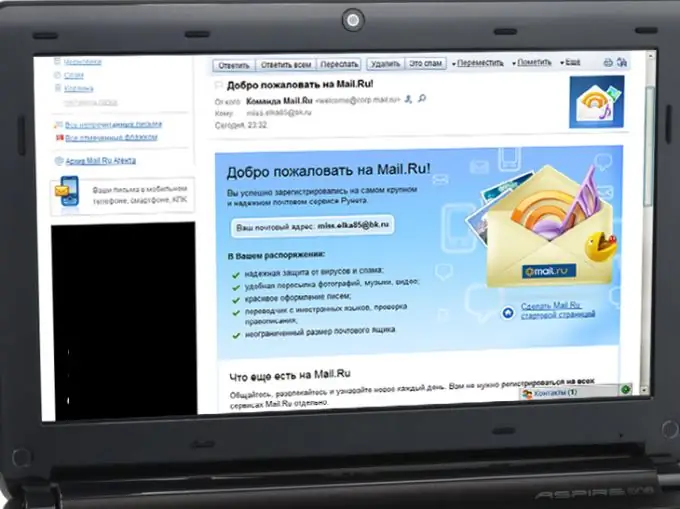
Instrukcje
Krok 1
Przejdź z komputera lub komunikatora na stronę https://mail.ru. Kliknij link „Rejestracja w poczcie” znajdujący się w niebieskiej zakładce „Poczta” pod logo serwisu.
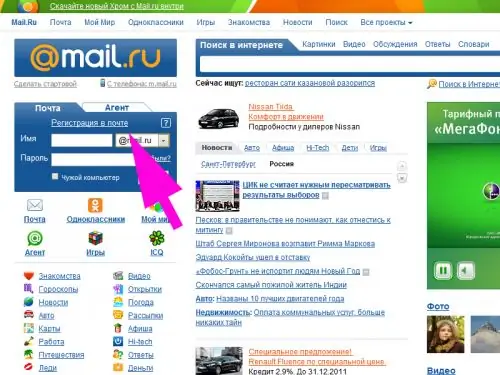
Krok 2
Wpisz swoje imię i nazwisko, datę urodzenia i płeć w polach formularza, który się otworzy. Opcjonalnie wpisz nazwę swojego miasta. Jeśli planujesz w przyszłości znaleźć swoich znajomych w sieci „Mój Świat”, lepiej wskazać prawdziwe dane, aby ludzie mogli Cię po nich zidentyfikować.
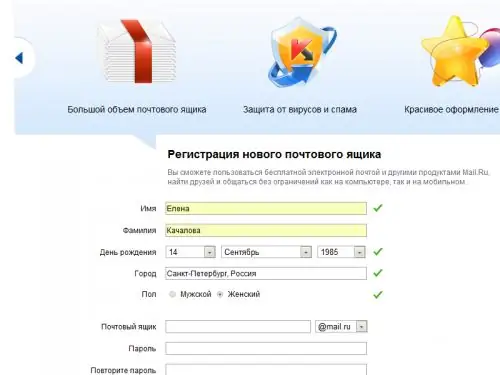
Krok 3
Wprowadź nazwę swojej skrzynki pocztowej (login). Jeśli wymyślony login jest zajęty, system zaoferuje Ci opcje do wyboru. Możesz zmienić domenę, na której zostanie utworzona skrzynka pocztowa z mail.ru na list.ru, inbox.ru lub bk.ru. Wypróbuj wszystkie opcje: nazwa, która jest już zajęta w jednej domenie, może być wolna w innej.
Nie zapominaj, że w loginie można używać tylko liter alfabetu łacińskiego, cyfr i znaków „_”, „.”, „-”.
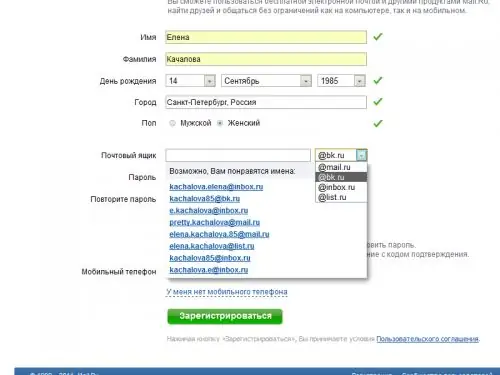
Krok 4
Wprowadź hasło do swojej skrzynki pocztowej. Spróbuj wymyślić hasło trudne do odgadnięcia dla innych osób, a dla Ciebie łatwe do zapamiętania. Pisząc hasło, używaj kombinacji wielkich i małych liter (w haśle nie można używać rosyjskich liter), cyfr i znaków specjalnych. Skopiuj swoje hasło w wierszu poniżej.
Krok 5
Połącz swoje konto z numerem telefonu komórkowego na wypadek zapomnienia hasła. Jeśli nie chcesz podawać swojego numeru, kliknij w link „Nie mam telefonu komórkowego”.
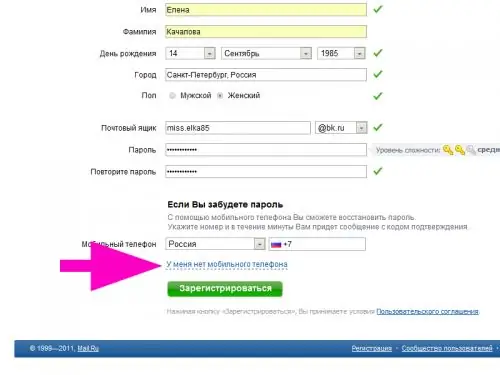
Krok 6
Wybierz pytanie zabezpieczające z listy rozwijanej lub utwórz własne. Wpisz swoją odpowiedź na to pytanie w polu poniżej. Postaraj się wybrać pytanie, na które Twoi znajomi nie znają odpowiedzi. Wpisując odpowiedź na pytanie zabezpieczające, uważaj, aby nie popełnić przypadkowych błędów w pisowni słowa, dzięki czemu później nie będziesz mieć problemów z przywróceniem dostępu.
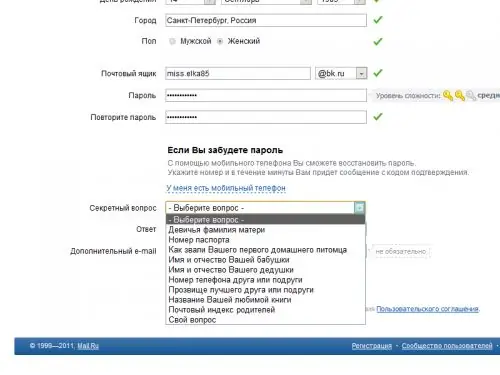
Krok 7
Podaj prawidłowy adres e-mail jako dodatkowy (jeśli go masz). Dodatkowy e-mail pomoże również odzyskać dostęp do skrzynki pocztowej w przypadku utraty hasła.
Krok 8
Kliknij przycisk „Zarejestruj się”. W wyświetlonym oknie wprowadź kod weryfikacyjny. Wszystko, twoja skrzynka pocztowa jest stworzona. Podaj jego adres znajomym i możesz rozpocząć znajomość z projektami strony Mail.ru.






